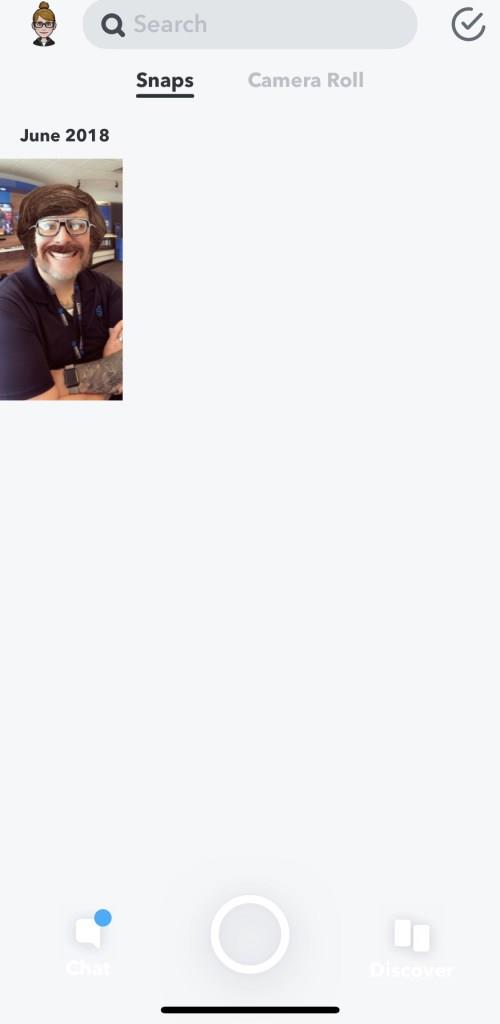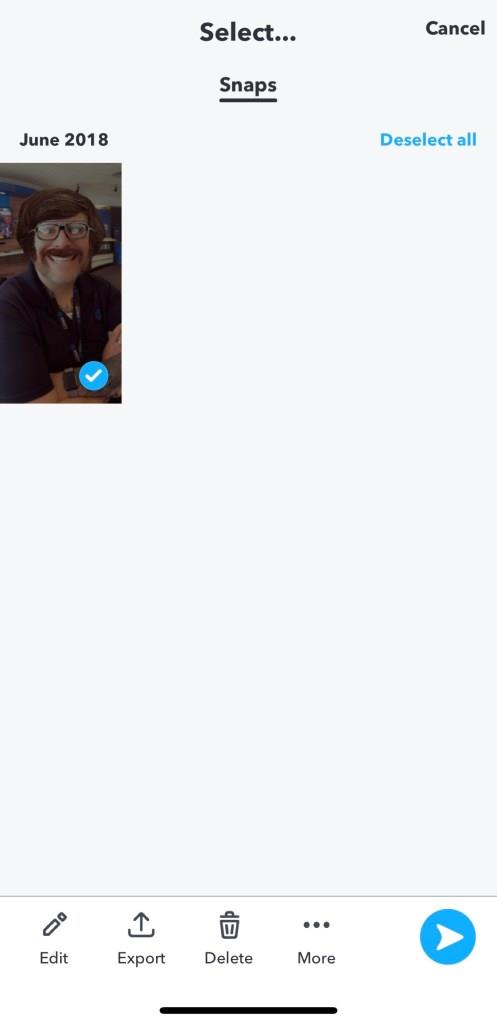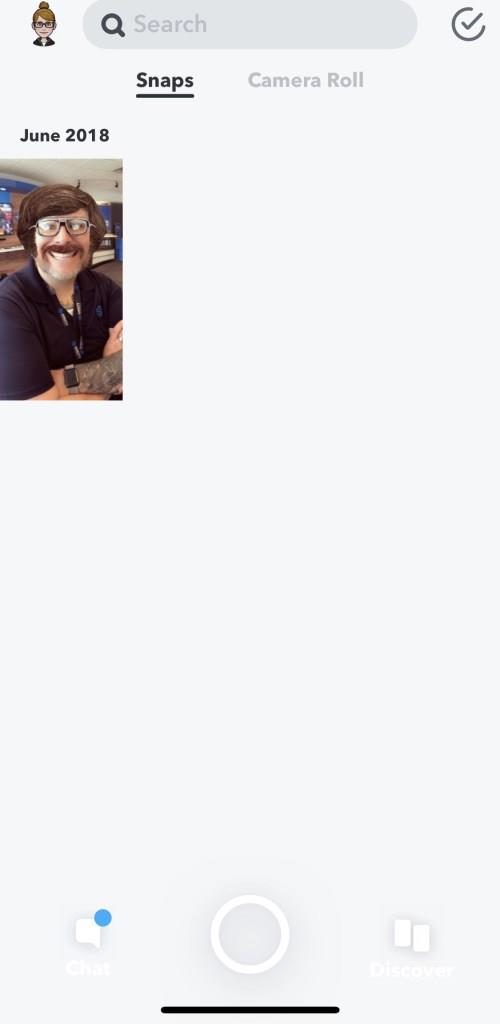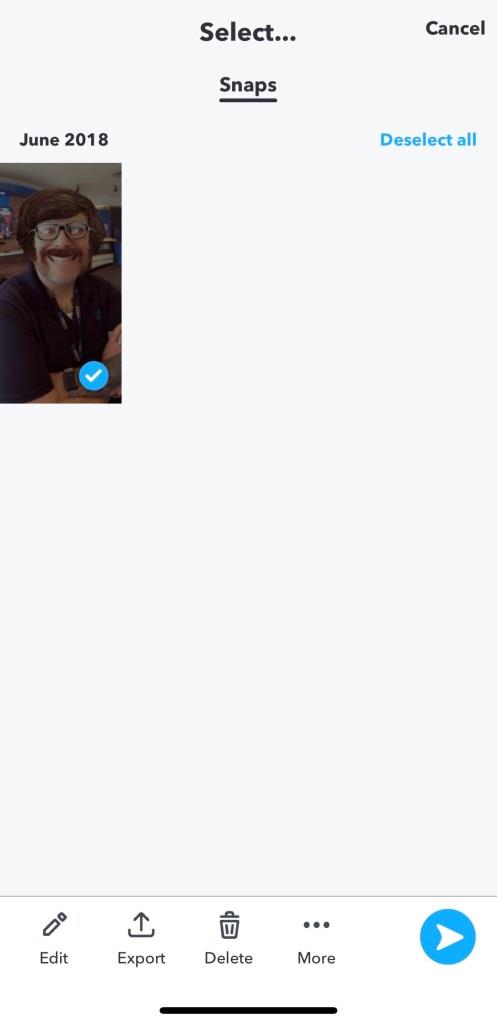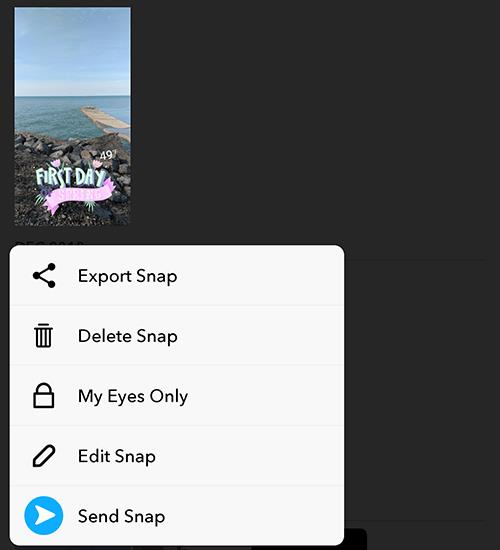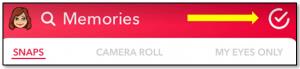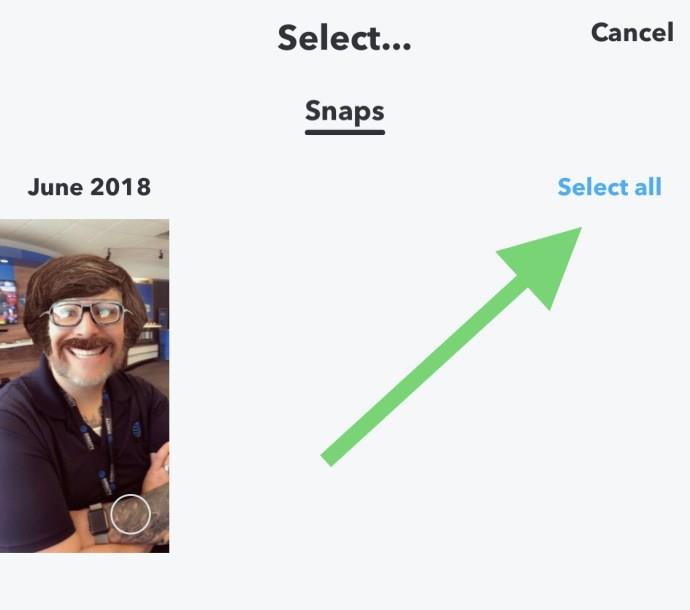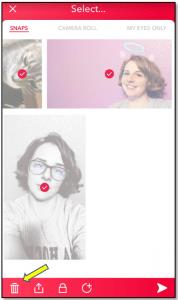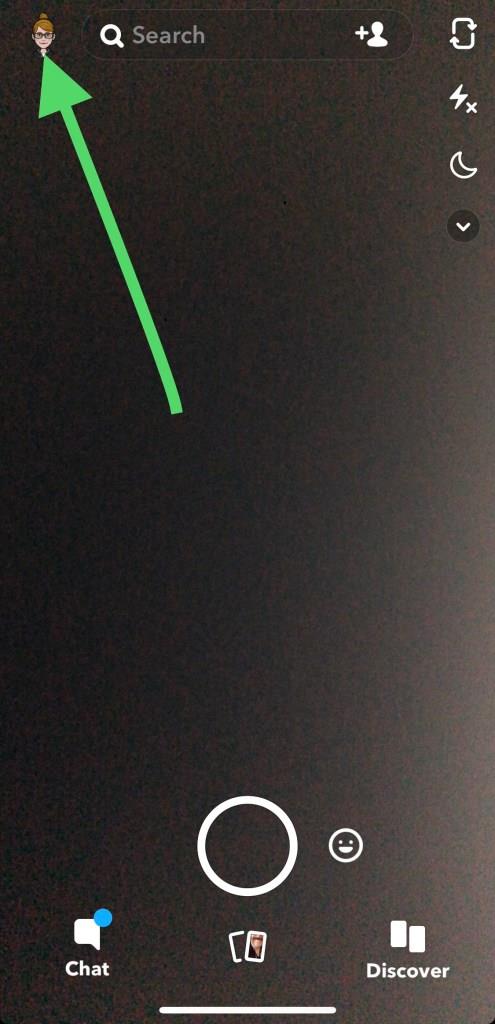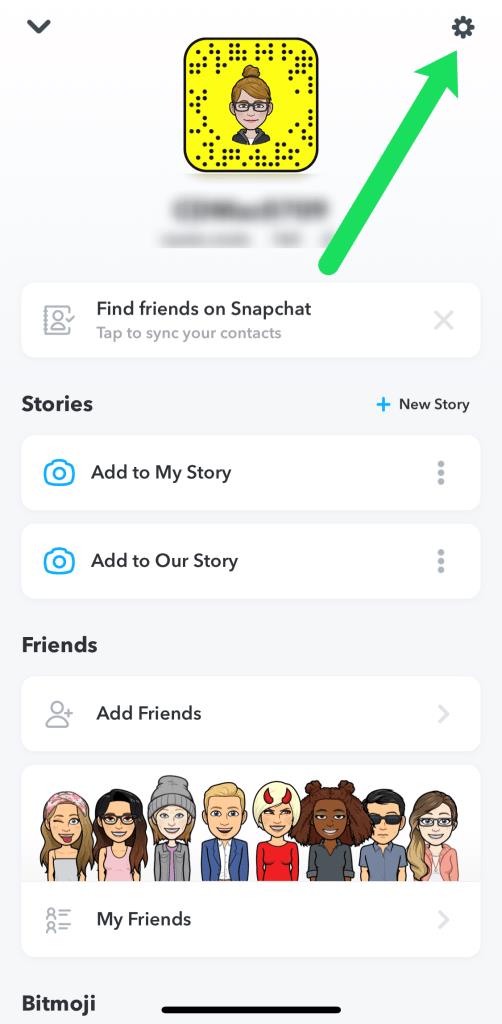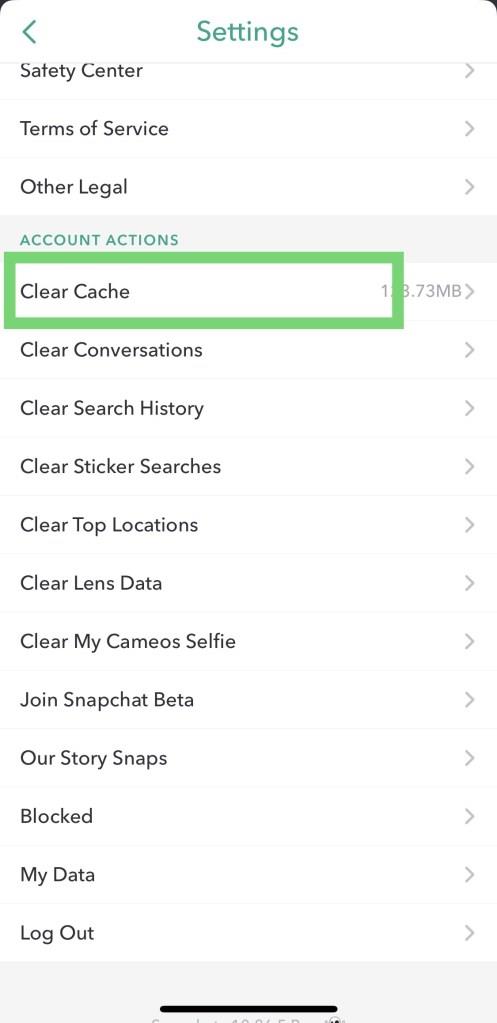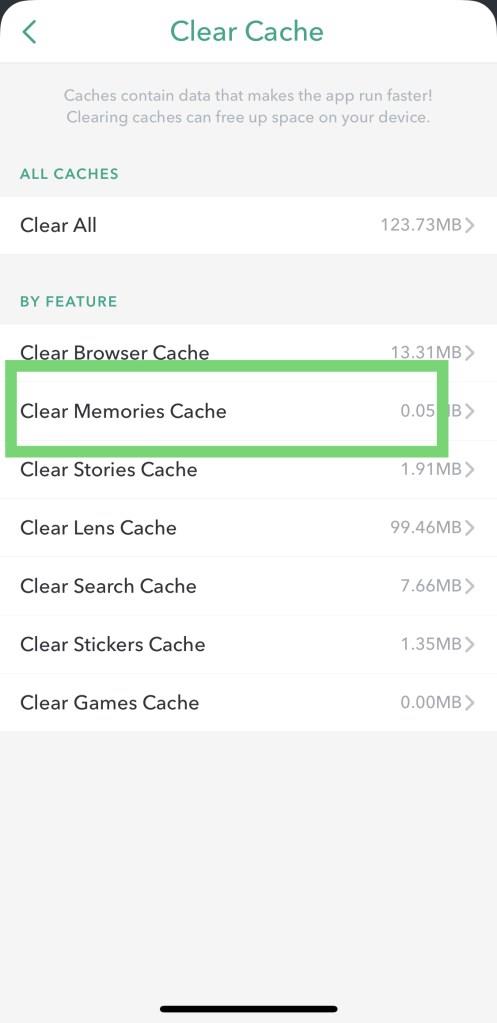Snapchat is een van onze favoriete sociale netwerken, en niet omdat het helpt om een archief van ons leven te creëren. In plaats daarvan houden we van Snapchat omdat het ons in staat stelt om ons tijdelijk te concentreren op het delen van de wereld om ons heen. Of je nu een foto probeert te maken van je vrienden die iets belachelijks doen, je volgers op de hoogte wilt houden van hoe je vakantie verloopt, of gewoon een prachtige foto wilt maken van de zonsondergang achter je huis, Snapchat maakt het gemakkelijk om foto's en video's te delen zonder om je zorgen te maken dat ze langer dan 24 uur op je openbare verhaal blijven staan.

Natuurlijk zijn je Snaps soms zo goed dat je de behoefte voelt om ze voor altijd te bewaren, en gelukkig kun je dat met Snapchat ook doen. Met de Memories-functie in Snapchat kun je eenvoudig je favoriete snaps opslaan, zowel voordat je ze naar anderen stuurt als door ze op te slaan uit je Verhaal nadat ze zijn gepost.
Als je eenmaal een momentopname hebt opgeslagen in je Herinneringen, kun je deze bekijken wanneer je maar wilt door het tabblad Geheugen in Snapchat te selecteren, zodat je gemakkelijk je favoriete herinneringen van jaren terug kunt bekijken. Snapchat herinnert je zelfs aan "flashbacks" uit je herinneringen met een klein meldingspictogram op het tabblad Herinneringen, zodat je terug kunt kijken naar de tijd dat je je favoriete band live ging zien, of toen je een week doorbracht aan een rustig en sereen meer.
Toch sla je, zoals bij elke fotogalerij, soms een foto op die je later niet meer wilt bewaren. Een foto van je ex, een gênante video van jou en je vrienden, of wat dan ook - je wilt het niet in de buurt hebben, en dat is logisch. Het verwijderen van herinneringen is heel goed mogelijk binnen Snapchat, maar soms kan de app verwarrend en moeilijk te navigeren zijn. Laten we eens kijken hoe u uw opgeslagen Snaps met Snapchat kunt verwijderen.
Toegang tot en navigatie door herinneringen
Als je nieuw bent op het platform, lijkt het misschien moeilijk om je herinneringen te vinden. Gelukkig is het eigenlijk vrij eenvoudig. Start Snapchat om de app naar de camera-interface te openen.
Onderaan de interface van de camera vind je het kaartpictogram om Memories te starten, net onder de witte cirkel die wordt gebruikt voor het opnemen. Tik eenvoudig op dat pictogram om in uw opgeslagen herinneringen te laden. U kunt ook omhoog vegen om toegang te krijgen tot uw herinneringen.

Blader met uw vinger door alle afbeeldingen om door uw herinneringen te navigeren. Als u de afbeeldingen op het volledige scherm wilt bekijken, tikt u op een afbeelding om deze uit te vouwen. Veeg vervolgens naar links en rechts om door alle afbeeldingen te bladeren. Veeg omhoog om terug te keren naar de weergave Herinneringen.

Verwijder een geheugen van Snapchat
Moe van een van die kiekjes in je herinneringen? Doe het gewoon weg. Er zijn twee manieren om afzonderlijke snaps of verhalen te verwijderen.
Methode één:
- Ga naar Herinneringen
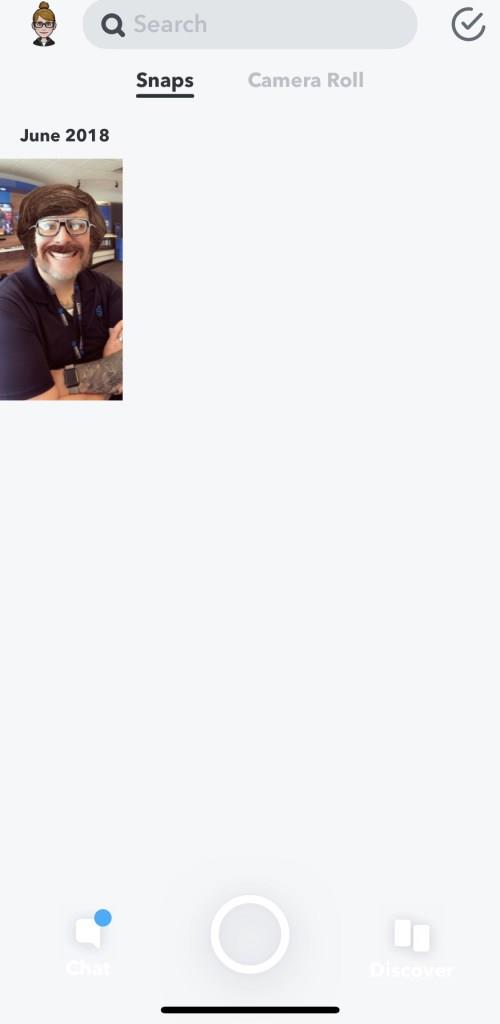
- Tik op de module of het verhaal en houd deze vast voor opties
- Tik op Snap verwijderen of Verhaal verwijderen
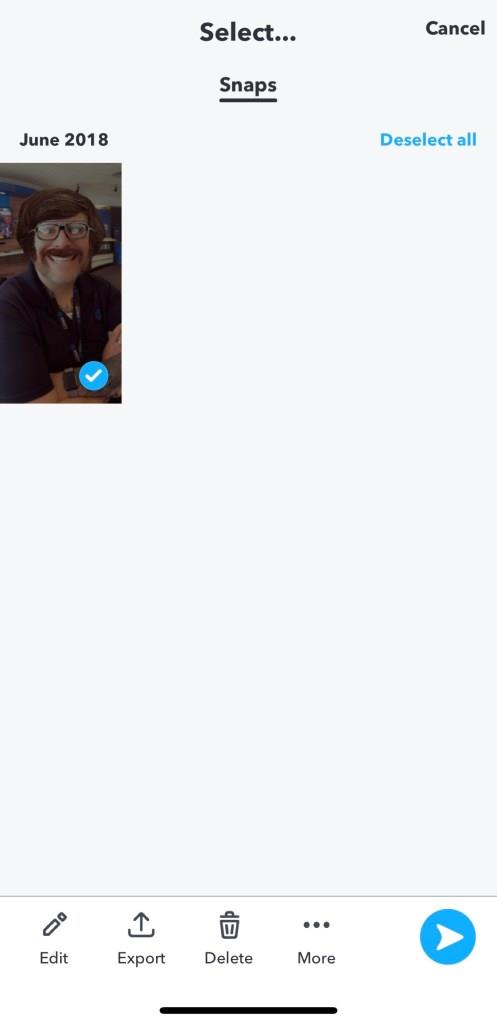
- Tik nogmaals op Verwijderen om te bevestigen

Methode twee:
- Ga naar Herinneringen .
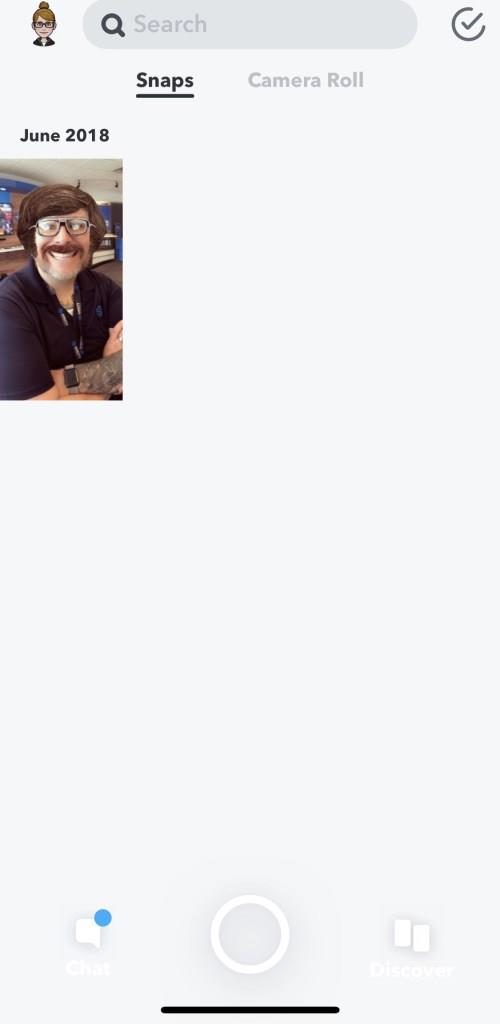
- Tik op de module of het verhaal dat je wilt verwijderen.
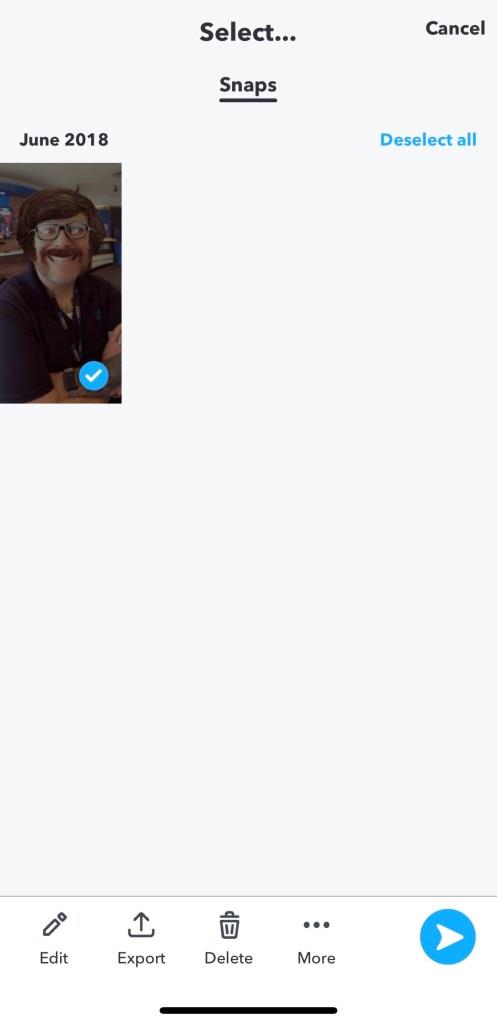
- Tik op het optiepictogram in de rechterbenedenhoek met het label Meer .
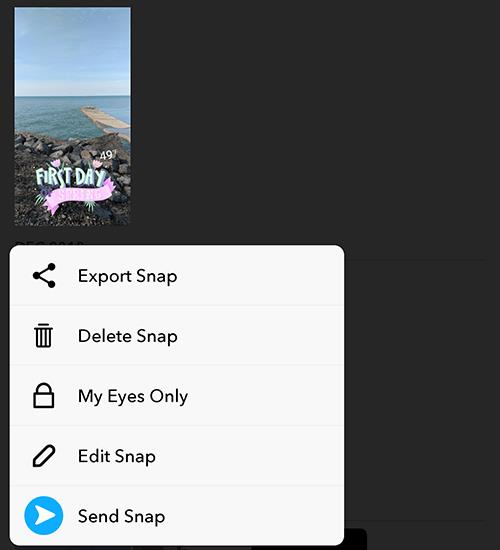
- Tik op Verhaal verwijderen of Snap verwijderen .
- Tik nogmaals op Verwijderen om te bevestigen.

Wees voorzichtig met wat u wilt verwijderen. Zodra een module of verhaal is verwijderd, is het voorgoed verdwenen.
Verwijder alle herinneringen van Snapchat
Misschien is het verwijderen van één herinnering niet genoeg voor je. Misschien wil je de lei schoonvegen en helemaal opnieuw beginnen. Helaas laat Snapchat je niet zomaar al je herinneringen met één klik verwijderen. Er is echter een eenvoudigere manier om meerdere items uit je herinneringen te verwijderen.
- Ga naar Herinneringen . Tik op het vinkje in de rechterbovenhoek.
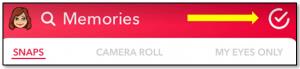
- Tik op alle snaps die je wilt verwijderen of tik op Alles selecteren .
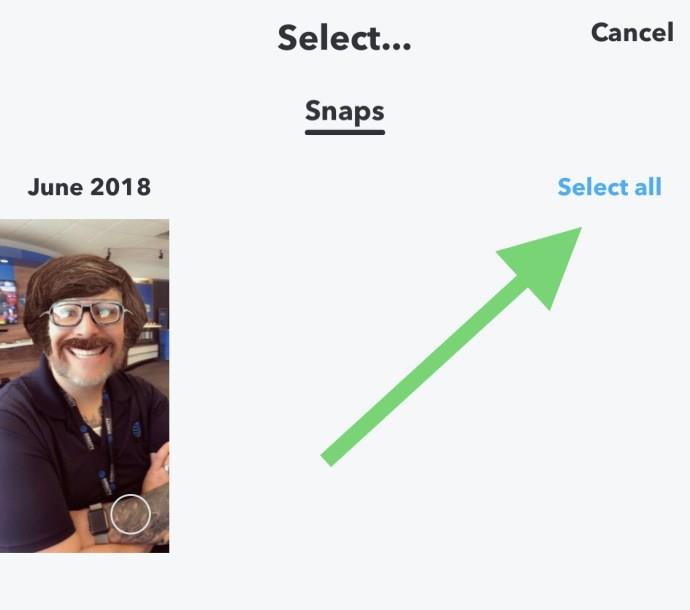
- Tik op het prullenbakpictogram in de onderste balk.
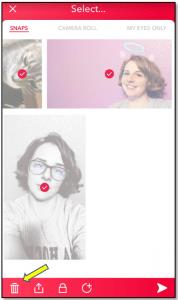
Tik op Verwijderen om te bevestigen.
Nu zullen al die ongemakkelijke kiekjes van je laatste avondje uit met de meiden verleden tijd zijn.
De geheugencache wissen
Misschien wil je niets uit Herinneringen verwijderen. U wilt gewoon de cache voor uw Snapchat-herinneringen wissen. Met andere woorden, u wilt uw app zuiveren van al die verborgen gegevens die zich opstapelen door gebruik. Voer gewoon de volgende stappen uit vanaf de Snapchat-camera.
- Tik op de geest (of het Bitmoji-pictogram als je die hebt) in de linkerbovenhoek.
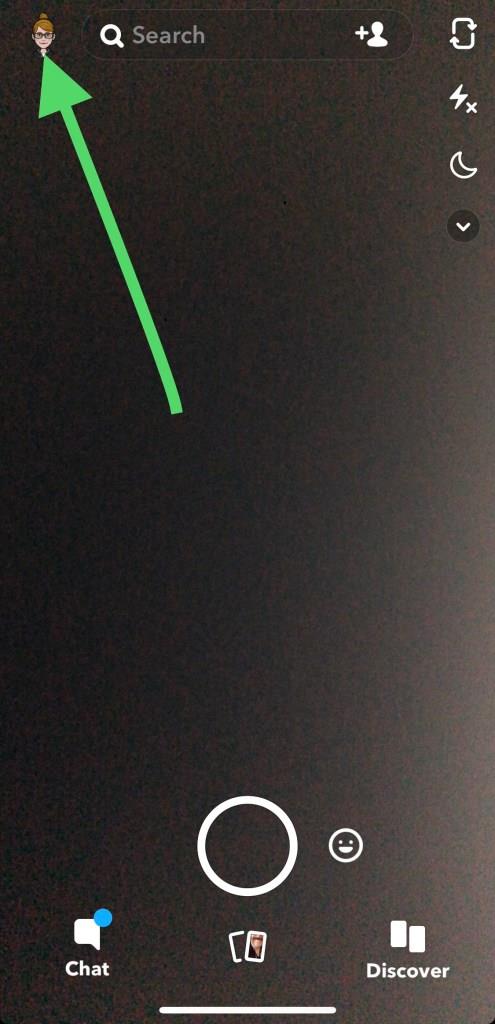
- Tik op het instellingenpictogram in de rechterbovenhoek.
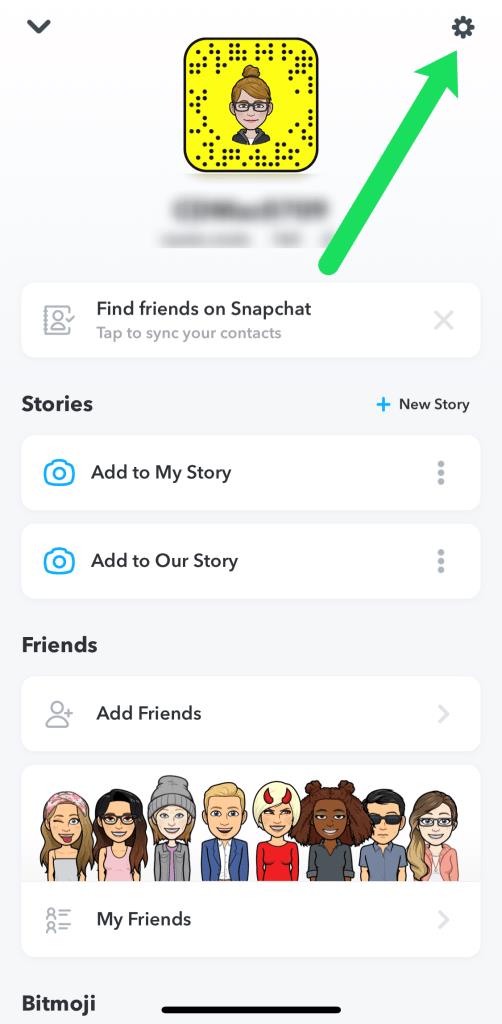
- Scroll naar beneden en tik op Cache wissen .
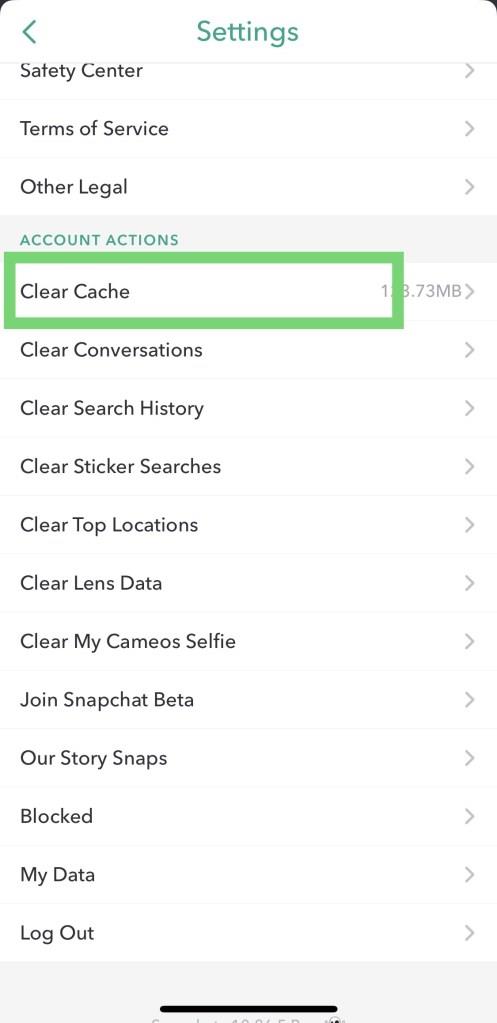
- Tik op Geheugencache wissen .
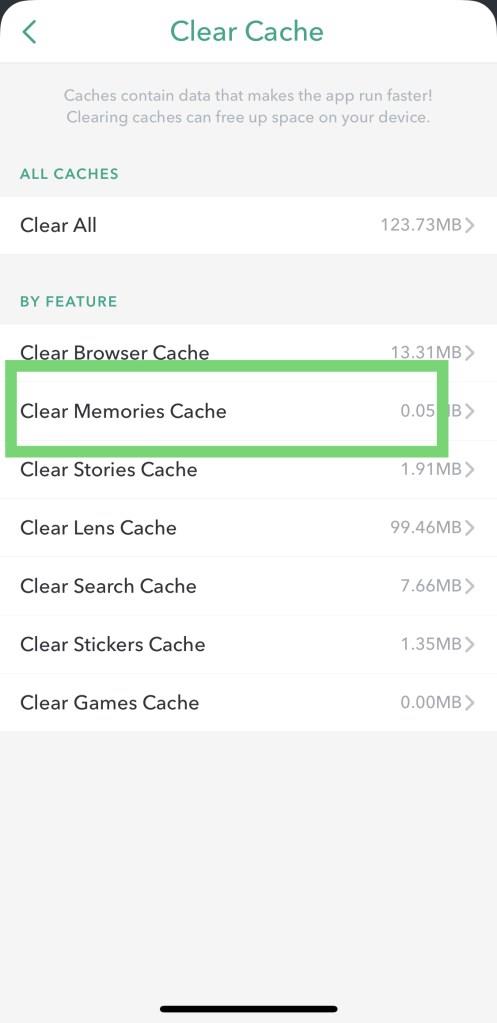
Tik op Wissen om te bevestigen.
Mensen doen dit wanneer bepaalde apps of hun telefoon langzaam werken. Hiermee worden geen van de snaps of verhalen verwijderd die momenteel in je Herinneringen staan. Doe Maar. Rekening. Ze zijn er allemaal nog. Het lijkt erop dat je ze op de ouderwetse manier moet verwijderen.
Wie kan mijn Snapchat-herinneringen zien?
Alleen jij kunt je Snapchat-herinneringen zien. Als je bang bent dat anderen je herinneringen zullen doorzoeken en zien, doe dat dan niet. Tenzij je iemand anders de inhoud laat zien die Snapchat heeft opgeslagen, hoef je je geen zorgen te maken.
Kan ik verwijderde snaps herstellen?
Alleen als je ze hebt opgeslagen of er een screenshot van hebt gemaakt. Pas op, als je een screenshot maakt van de Snaps van iemand anders, zullen ze het weten.
Kan ik mijn Snapchat-herinneringen opnieuw delen?
Ja, volg de bovenstaande instructies, klik op het vinkje in de rechterbovenhoek en selecteer de optie om je herinnering opnieuw te delen. Dit is een leuke kleine functie waarmee je je favoriete inhoud opnieuw kunt afspelen.
***
De grootste ondergang van Snapchat als applicatie is het ontbreken van enige vorm van documentatie of hulp om te beschrijven hoe enkele van de beste functies moeten worden gebruikt. Hoewel de meeste gebruikers waarschijnlijk weten hoe ze afbeeldingen moeten verzenden in een chat met een andere persoon of groep, is het belangrijk om te begrijpen hoe Herinneringen werken in de app en hoe ze te verwijderen.
Een krachtige gebruiker van Snapchat worden kan behoorlijk moeilijk zijn, omdat de app zoveel verschillende functies en gespreksmodi heeft, maar gelukkig kan het verkennen van de app vaak leiden tot het ontdekken van nieuwe functies waarvan je niet wist dat ze er waren. De volgende keer dat u per ongeluk te veel foto's en video's in uw herinneringen opslaat, hoeft u zich geen zorgen te maken: u kunt uw telefoon gebruiken om ze uit uw account te verwijderen.